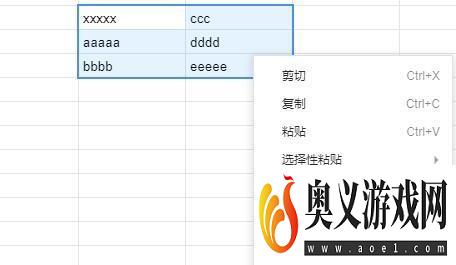来源:互联网 | 时间:2023-08-27 12:43:47
目前,腾讯文档比传统文档软件更受用户欢迎,特别是在线编辑功能方便。那么,腾讯文件是如何编辑表格的呢?下面是腾讯文件编辑表的教程。方法/步骤1、首先在腾讯文档中新建或者打开一个想要编辑的表格。2、如果是新建表格的话,先双击想要输入内容的单元格
目前,腾讯文档比传统文档软件更受用户欢迎,特别是在线编辑功能方便。那么,腾讯文件是如何编辑表格的呢?下面是腾讯文件编辑表的教程。
方法/步骤1、首先在腾讯文档中新建或者打开一个想要编辑的表格。
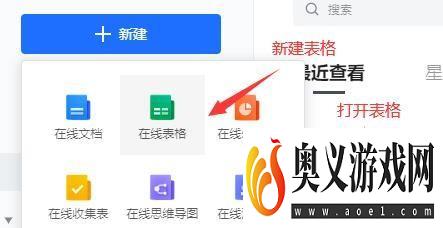
2、如果是新建表格的话,先双击想要输入内容的单元格。
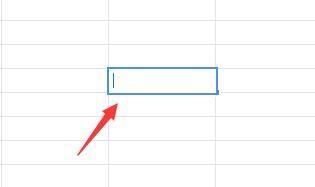
3、输入内容之后,单击想要编辑的单元格,点击鼠标右键打开下拉菜单,就能对表格进行编辑了。
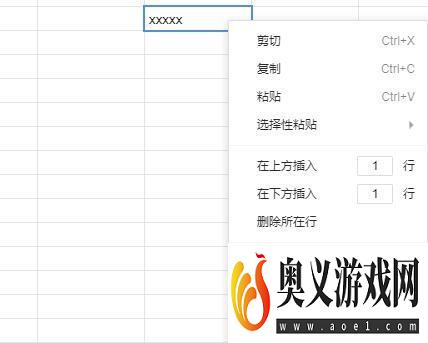
4、如果是打开表格文件,想要先编辑表格内容的话,需要先双击需要修改内容的单元格进行修改,否则会将原内容全部覆盖。
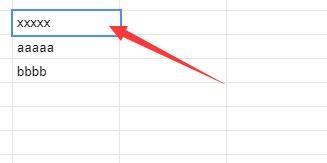
5、修改完表格内容,同样是选中需要编辑的单元格,单击鼠标右键进行编辑。
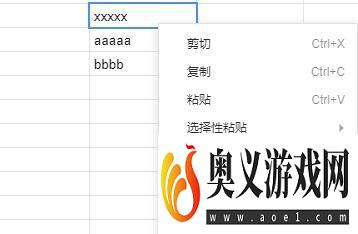
6、如果想要批量修改表格的话,可以按住鼠标左键,选中所有需要编辑的单元格,
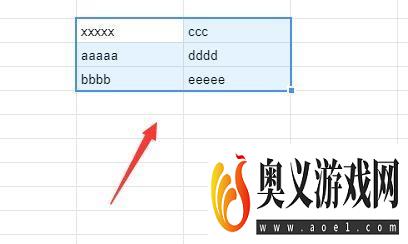
7、然后单击鼠标右键就可以对选中的所有单元格进行编辑了。